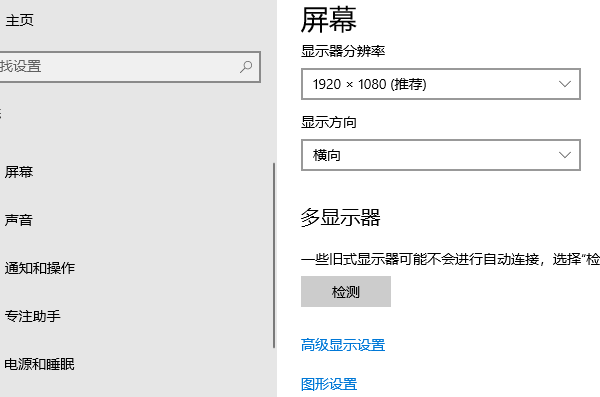投影仪怎么连接电脑
时间:2025-09-06 | 作者: | 阅读:0投影仪怎么连接电脑?或许有很多的童鞋还不清楚,下面由心愿游戏小编为您带来这方面的答案,希望能帮助到你!
一、物理连接
1、关闭电源:在进行任何物理连接之前,确保电脑和投影仪都已关闭,避免电涌损害设备。2、连接线缆:根据你的设备类型,使用合适的线缆连接电脑的输出端口和投影仪的输入端口。例如,如果你的电脑和投影仪都支持HDMI接口,只需用HDMI线连接两者即可。3、检查连接:确保所有线缆插接牢固,避免接触不良导致信号不稳定。
二、开启设备并检测信号
1、打开投影仪:先启动投影仪,通常在面板上会有一个“电源”按钮。开启后,屏幕上可能会显示菜单或输入源选择界面。2、打开电脑:随后开启电脑,等待操作系统加载完成。3、选择输入源:在投影仪上,使用遥控器或面板上的按钮选择正确的输入源(例如HDMI 4、VGA等),直到电脑的画面出现在投影仪上。
三、调整显示设置
如果在投影仪上没有看到电脑的画面,或者画面显示不正常,需要在电脑上做一些设置:
1、进入显示设置:在Windows系统中,右击桌面空白处,选择“显示设置”。在Mac OS中,进入“系统偏好设置”,然后选择“显示器”。
2、识别显示器:确保你的系统识别到了投影仪作为第二显示器。在显示设置中,应该能看到两个显示器的图标。3、扩展或复制显示:根据你的需求,选择“扩展这些显示”来将桌面扩展到投影仪,或者选择“复制这些显示”使两台显示器显示相同的内容。
四、调整分辨率和音量
1、调整分辨率:在显示设置中,选择投影仪图标,点击“高级显示设置”,确保分辨率与投影仪兼容,避免画面模糊。这里建议提前更新检测一下电脑的显卡和声卡驱动,确保分辨率显示和声音清晰。可以通过“驱动人生”软件一键扫描快速检测电脑硬件驱动问题。
①、安装打开“驱动人生”切换到-驱动管理栏目,点击立即扫描选项;
②、软件会自动识别显卡型号,推送相应的驱动更新到列表,用户选择升级驱动便可以;
③、用户只需要等待下载安装即可,安装完成之后重启电脑生效。
2、检查音量:如果需要从投影仪播放声音,确保电脑的音频输出已经切换到投影仪,并调整音量至合适水平。
最后:以上是心愿游戏小编为您收集的投影仪怎么连接电脑?电脑连接投影仪步骤教程,希望能帮助到小伙伴们。
来源:https://www.160.com/article/6359.html
免责声明:文中图文均来自网络,如有侵权请联系删除,心愿游戏发布此文仅为传递信息,不代表心愿游戏认同其观点或证实其描述。
相关文章
更多-

- 电脑提示损坏的映像怎么解决
- 时间:2025-12-26
-

- Win10怎么分区
- 时间:2025-12-25
-

- 电脑c盘满了怎么清理
- 时间:2025-12-25
-

- 电脑提示0xc0000719设备未迁移如何解决
- 时间:2025-12-25
-

- 蓝屏代码0x000000f4怎么修复
- 时间:2025-12-24
-

- 该设备已被禁用(代码22)怎么解决
- 时间:2025-12-24
-

- 0x40000015是什么错误
- 时间:2025-12-23
-

- HID
- 时间:2025-12-23
精选合集
更多大家都在玩
大家都在看
更多-

- 乖乖风格男生网名大全两个字(精选100个)
- 时间:2025-12-26
-
- 浙江绍兴轨道交通2号线列车撞击事故调查报告公布 致3死1重伤
- 时间:2025-12-26
-
- 觉醒第3集剧情介绍
- 时间:2025-12-26
-

- 【攻略分享】步兵营兵种完全解析
- 时间:2025-12-26
-

- 多种武器杀鬼子 国产抗日FPS《抵抗者》新实机预告
- 时间:2025-12-26
-

- 《掌握地下城3,玩转游戏的15个小技巧》 玩转地下城3
- 时间:2025-12-26
-
- 觉醒第2集剧情介绍
- 时间:2025-12-26
-

- 温柔惊艳的姓氏男生网名(精选100个)
- 时间:2025-12-26